¿Conseguir la tableta Samsung bloqueada y olvida la contraseña para desbloquear el dispositivo? Siga leyendo para aprender a desbloquear una tableta Samsung sin una contraseña, patrón, pin o biometría.
No importa cuán fuerte sea su memoria, es probable que olvide la contraseña a su tableta Samsung, encerrándose fuera del dispositivo y todos sus datos personales. Cuando se trata de iPhone, puede ingresar el código de contraseña mal varias veces y obtener una opción para restablecer el código de acceso de su pantalla de bloqueo. No es tan fácil si olvida la contraseña para acceder a Samsung Galaxy Tab (Serie S, una serie, serie E, etc.). ¡Pero no se asuste! Ciertamente es posible desbloquear la tableta Samsung si ha olvidado la contraseña, el pin o el patrón, ya que Samsung es consciente de que una contraseña olvidada en la tableta es una gran frustración.
Hay algunos métodos diferentes que puede usar para desbloquear la tableta Samsung sin contraseña, y la última carretera es restablecer el dispositivo de fábrica, lo que resulta en pérdida de datos si no realizó copias de seguridad regulares antes de que su pestaña esté bloqueada con contraseña que olvidó. Aquí le mostramos cómo comenzar a recuperar el control sobre su tableta Samsung Galaxy cuando no recuerda la contraseña de pantalla, el patrón o el PIN, sin restablecer fábrica o perder datos.
Consejo:
- Para simplificar el proceso de solución de problemas de una tableta Samsung bloqueada al olvidar la contraseña y otros métodos de bloqueo, pruebe el desbloqueador de Android para eliminar la pantalla de bloqueo.
- Esta publicación está diseñada para todos los modelos de Galaxy Tab S, Galaxy Tab A, Galaxy Tab E, Galaxy Tab Note, Galaxy Tab Active.
- Después de restablecer la contraseña perdida y olvidada, restaure sus datos desde una copia de seguridad disponible para mantener sus datos seguros.
Cómo desbloquear la tableta Samsung sin contraseña: con Google encontrar mi dispositivo
Idealmente, ha vinculado su cuenta de Google en su tableta Samsung Galaxy, habilitó la función de mi dispositivo y conectó el dispositivo a Wi-Fi o red celular, lo que facilitará la restablecimiento de su contraseña cuando se olvide con solo unos pocos clics.
Todo lo que necesita es acceder a Google Buscar el sitio web de mi dispositivo, proporcionar su cuenta y contraseña de Google, y luego borrar o restablecer de forma remota su tableta Samsung sin contraseña. Este es un procedimiento de reinicio de fábrica, eliminar todos los datos, aplicaciones descargadas y configuraciones suyas, y eliminar la contraseña de Samsung Tablet olvidada.
Realice la guía paso a paso para desbloquear una tableta Samsung después de olvidar el patrón, la contraseña o el PIN, o no conoce el bloqueo.
1. Ve a Google encuentra mi dispositivo sitio web en su computadora u otro dispositivo.
2. Ingrese su dirección de correo electrónico y contraseña para iniciar sesión en su cuenta de Google.
3. En el panel izquierdo, seleccione su tableta Samsung para restablecer.
4. Haga clic en el dispositivo de reinicio de fábrica.
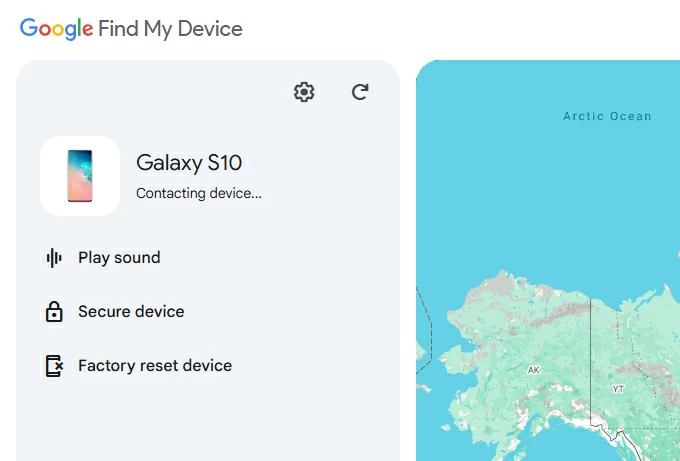
5. Aparece un cuadro de diálogo indicando sobre el reinicio de fábrica. Confirme seleccionando el botón de reinicio.
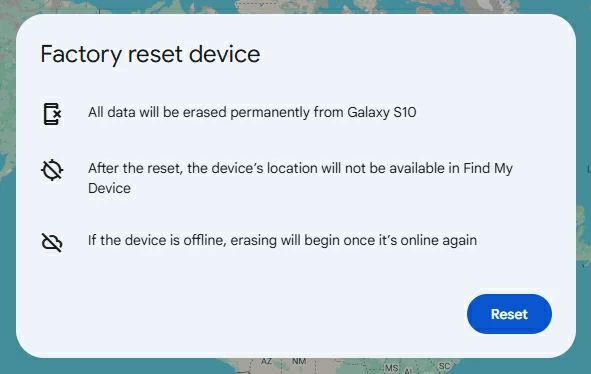
6. Cuando se le pida que verifique su identidad, ingrese las credenciales de su cuenta de Google y haga clic en Siguiente.
7. Proceda a hacer clic en Borrar para asegurarse de que realmente desea restablecer su tableta Samsung y su contraseña que no puede recordar. El proceso de reinicio de fábrica remota debe comenzar en el dispositivo.
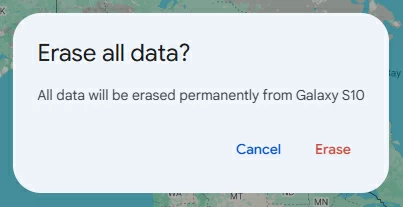
Cuando se restablece su pestaña Samsung Galaxy, se elimina la pantalla de bloqueo junto con la contraseña, el pin, el patrón, la huella digital, el reconocimiento facial. Se ha solucionado el problema de «Olvidé la contraseña de la tableta Samsung». Ahora, inicie sesión en su cuenta de Google y comience a configurar el dispositivo. Se le dará la opción de restaurar datos que ha respaldado previamente a Google Drive o Samsung Cloud.
Cómo desbloquear una tableta Samsung cuando olvidó la contraseña: a través de Android Unlocker
Si Google encuentra que mi dispositivo no funciona para usted, tal vez no tenga una cuenta de Google registrada en la tableta o no conoce la información de la cuenta, y su tableta Samsung bloqueada no tiene acceso a Internet para restablecer la contraseña, entonces su mejor apuesta es Android Unlocker.
El software es seguro de usar y puede manejar el problema de «Olvidé la contraseña en la tableta Samsung» en minutos al desbloquear varios tipos de cerraduras, incluida la contraseña, el patrón, el PIN, la identificación facial y la huella digital en la pantalla de bloqueo. Se ha actualizado constantemente para garantizar la compatibilidad con las últimas versiones y dispositivos de Android (Galaxy Tab S10, S9, A9, A9+, etc.), mientras que sigue funcionando de manera efectiva en olvidar cómo desbloquear una tableta antigua como Galaxy Tab A10.1. Además, puede usar la utilidad para evitar el bloqueo de Google FRP en Samsung sin la necesidad de una contraseña o raíz del dispositivo.
Para superar el bloqueo de contraseña que olvidó en la pestaña Samsung Galaxy y desbloquea el dispositivo sin contraseña, haga lo siguiente. Esta es una buena opción de cómo restablecer la tableta Samsung de fábrica sin correo electrónico y contraseña.
See also: ¿Cómo liberar espacio en tu teléfono/tableta Android? 9 métodos sencillos
Paso 1. Después de que Android Uplocker se instale correctamente, inicielo en su computadora.
Paso 2. En la interfaz de apertura, elija Eliminar la función de contraseña de pantalla.

Paso 3. Haga clic en la marca de Samsung para su tableta.

Paso 4. Ahora, conecte su pestaña Galaxy a su computadora a través del cable de carga. Si está conectado pero no reconocido, haga clic en el enlace 'El dispositivo está conectado pero no se puede reconocer' para abordar el problema.

Paso 5. Cuando su tableta Samsung esté lista, presione el botón de eliminación verde ahora. El software comienza a hacer el restablecimiento de la contraseña de la tableta Samsung olvidada y eludiendo la pantalla de bloqueo.

Una vez completamente arrancado, puede abrir la tableta Samsung bloqueada con un código de acceso que olvidó y establecerla desde la pantalla de bienvenida para usarla nuevamente. ¡Hecho! Se las arregla para entrar en su pestaña sin contraseña.
Además del desbloqueo de contraseña de pantalla dedicado, el software de desbloqueador de Android también ofrece una práctica solución de bypass FRP en caso de que se haya atascado en la pantalla de protección de restablecimiento de fábrica o haya olvidado las credenciales de Google.
Cómo restablecer la tableta Samsung de fábrica si no recuerda la contraseña, usando botones
Otra estrategia para desbloquear la tableta Samsung bloqueada si olvidó la contraseña es iniciar la tableta en modo de recuperación utilizando botones para acceder a la herramienta de restablecimiento de contraseña. Aquí le mostramos cómo restablecer la contraseña en la tableta Samsung realizando un reinicio de datos de fábrica.
1- Comience completamente alimentando por completo su dispositivo. Como no puede recordar el pin, contraseña o patrón de la tableta Samsung, solo deberá esperar a que se agote la batería.
2- Para Android 11 o posterior el sistema operativo Android, conecte la tableta a su computadora.
3- Ingrese el menú de recuperación de Android. El proceso dependerá del modelo de Galaxy Tab que tenga. O presione y mantenga presionada el Fuerza y Volumen botones o el Fuerza, Volumeny Hogar Botones hasta que aparezca la tableta y el logotipo de Samsung.
4- Con su tableta Samsung ahora en modo de recuperación, seleccione «Borrar datos / restablecer de fábrica» o «Eliminar todos los datos del usuario» utilizando botones de volumen navegar y Botón de encendido para confirmar.
5- proceda a elegir «Restablecimiento de datos de fábrica» o «Sí, sí, elimine todos los datos del usuario» y confirme su selección.
6- La tableta Samsung comienza a restablecer la fábrica sin una contraseña.
7- Cuando haya terminado, verá una alerta que dice que los datos se completan en la parte inferior de la pantalla. Seleccione «Reiniciar el sistema ahora» en el medio de la pantalla para reiniciar su tableta en un estado nuevo.
8- Configure el dispositivo y restaure los datos de su copia de seguridad de Google o de copia de seguridad de Samsung.
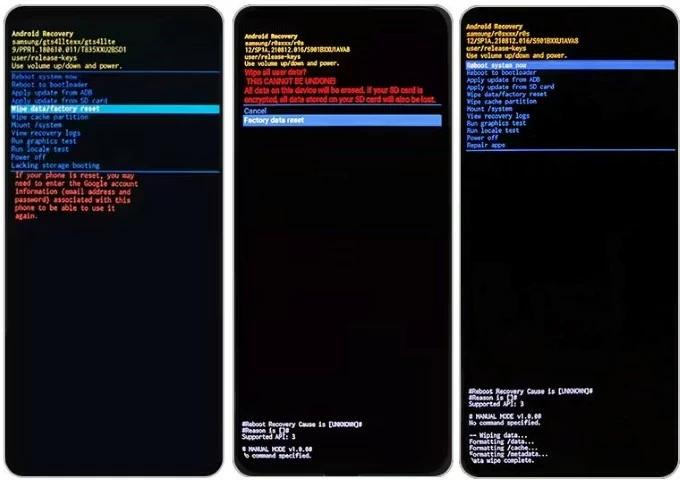
Nota: Si la tableta Samsung que olvidó que la contraseña no puede apagar, use otras soluciones en la publicación para restablecer o desbloquear la pestaña sin contraseña u otras credenciales de bloqueo.
Cómo desbloquear la tableta Samsung si olvidó la contraseña sin restablecer la fábrica o perder datos
En la mayoría de los casos, cuando olvidó el PIN, el patrón o la contraseña de seguridad para desbloquear una tableta Samsung Galaxy, deberá restablecer la fábrica del dispositivo, lo que hace que los datos se pierdan. La buena noticia es que Samsung ya ha ofrecido herramientas, por lo que no tiene que preocuparse por cómo desbloquear Samsung Galaxy Tab (A, S y más series) contraseña olvidada sin restablecimiento de fábrica.
Opción 1: Use el reinicio con bloqueo de pantalla anterior
En los modelos Galaxy equipados con un software UI 6.1 o más nuevo, use la función «Restablecer con bloqueo de pantalla anterior», que se activa por cinco o más intentos fallidos de desbloquear el dispositivo, de manera que desbloquee una tableta Samsung cuando olvidó la contraseña sin perder datos. Su bloqueo anterior será viable durante 72 horas de desbloqueo Galaxy Tab Olvided el nuevo pin, contraseña o patrón.
Tenga en cuenta que este método no se puede usar si el bloqueo de la pantalla es solo biometría.
- Ingrese su pin, contraseña o patrón incorrectos cinco veces, se dirigirá a una pantalla bloqueada con Pin/contraseña/patrón olvidado? enlace.
- Toque el pin/contraseña/patrón olvidado? enlace.
- En el reinicio con la pantalla de bloqueo de pantalla anterior, ingrese su pin, contraseña o patrón anteriores que recuerde, y toque Aceptar.
- Elija un tipo de bloqueo que desee usar: PIN, contraseña, patrón.
- Cree un nuevo PIN, contraseña o patrón.
- Ingrese la nueva credencial de acceso nuevamente para confirmar. No olvide el bloqueo nuevamente, o de lo contrario tendrá que restablecer su Samsung cuando esté bloqueado.
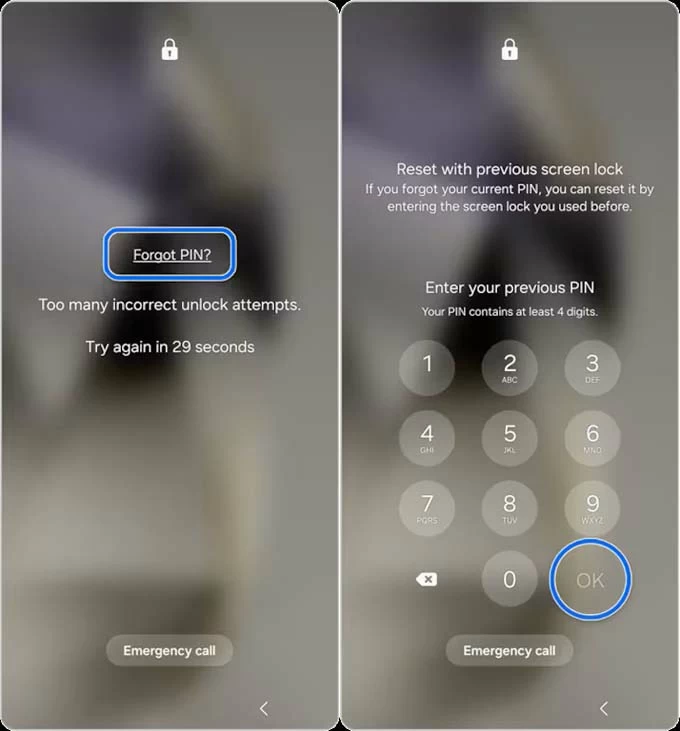
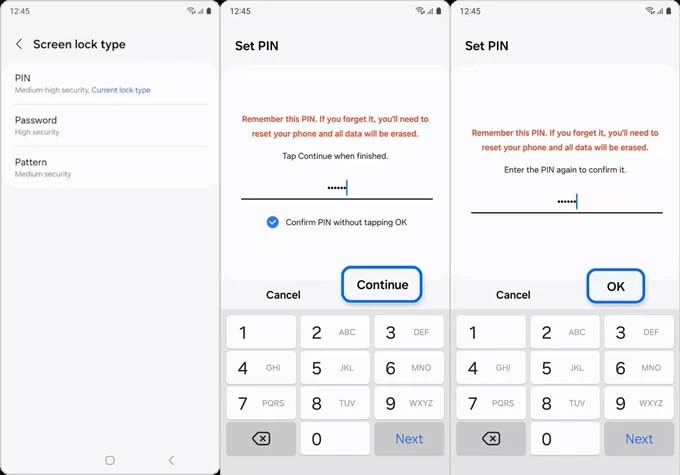
Opción 2- Use bloqueo inteligente
En caso de que haya configurado Smart Lock antes de estar bloqueado en la tableta Samsung porque olvidó la contraseña, el pin o el patrón, su dispositivo puede desbloquear automáticamente en ciertas condiciones que designó. Esta es una forma más conveniente de resolver el problema al olvidar la contraseña para su tableta Samsung Galaxy sin restablecimiento de fábrica o pérdida de datos.
Para habilitar la función de bloqueo inteligente, toque Configuración> Pantalla de bloqueo> Bloqueo inteligente, luego elija el tipo de bloqueo inteligente que desea utilizar entre la detección en el cuerpo, los lugares de confianza y los dispositivos de confianza.
Cómo restablecer la pestaña Samsung Galaxy cuando olvidó la contraseña: a través de SmartThings Find
En el pasado, puede usar la función de desbloqueo para desbloquear la tableta Samsung si se olvida el patrón de bloqueo, el PIN o la contraseña sin exigir restablecer la fábrica del dispositivo a través de Buscar mi sitio web móvil. Pero, ahora, Samsung ha integrado encontrar mi móvil en el hallazgo de SmartThings y renunciando a la función de desbloqueo remoto, dejándole solo la opción «Borrar datos» para restablecer una tableta Samsung sin contraseña.
- Asegúrese de que su tableta esté en línea y esté firmada en su cuenta de Samsung, y ha habilitado el control remoto y la configuración de desbloqueo remoto.
- Visita SmartThings encuentra sitio web.
- Inicie sesión con la misma cuenta de Samsung asociada con la tableta Galaxy Bloiled cuya contraseña de bloqueo no conoce.
- Elija su tableta en el lado izquierdo.
- Haga clic en Borrar datos.
- Verifique su identidad ingresando el código de verificación enviado en su dispositivo. Si no recibe el código, intente otros medios para la verificación.
- Haga clic en Borrar datos nuevamente.
- Siga la instrucción en pantalla para iniciar el reinicio de la fábrica de tabletas Samsung sin contraseña y obtenga de forma remota el dispositivo.
¡Eso es todo! El problema de «Olvidé la contraseña a la tableta Samsung» se ha solucionado con éxito. Abra su tableta y configúrela desde una copia de seguridad.
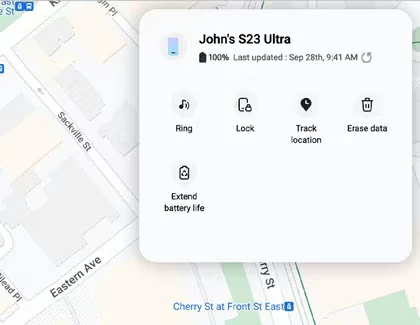
Artículos relacionados
Cómo restablecer un teléfono Motorola cuando se bloquea
Revisión de herramientas de desbloqueo de tft y descarga gratuita
